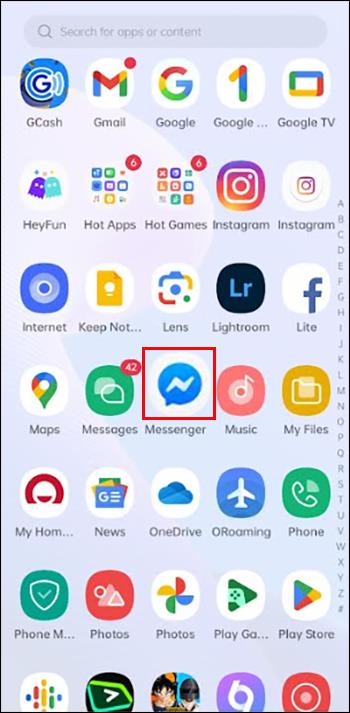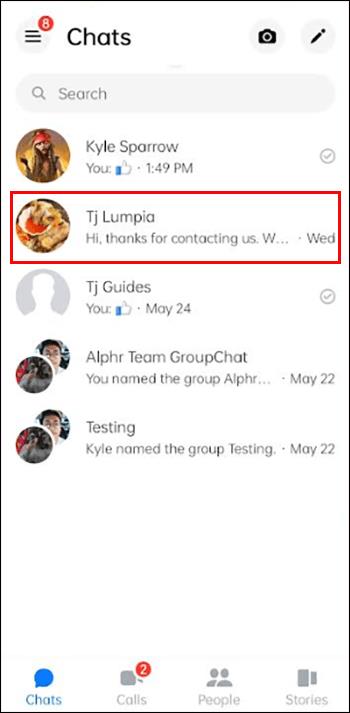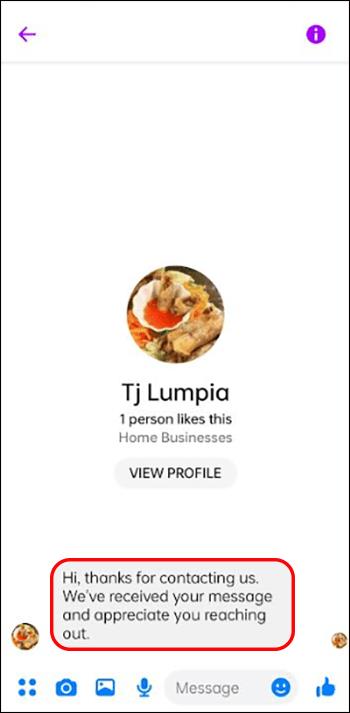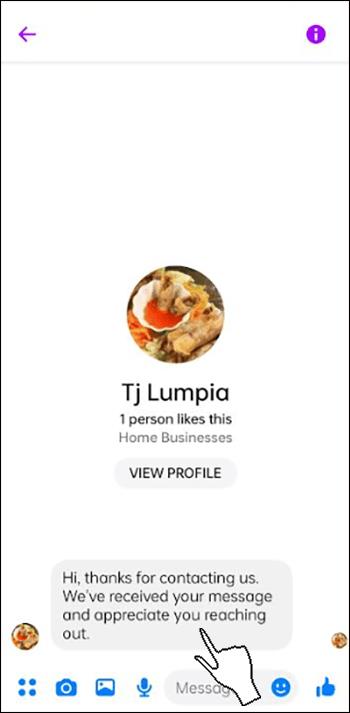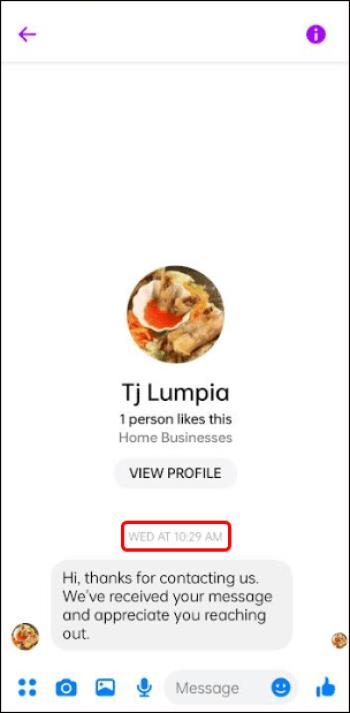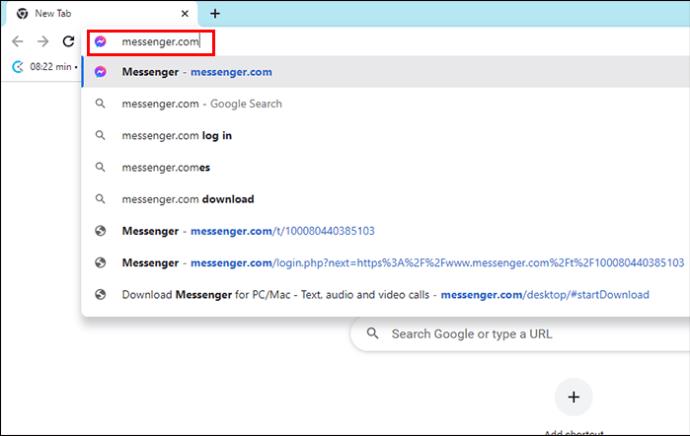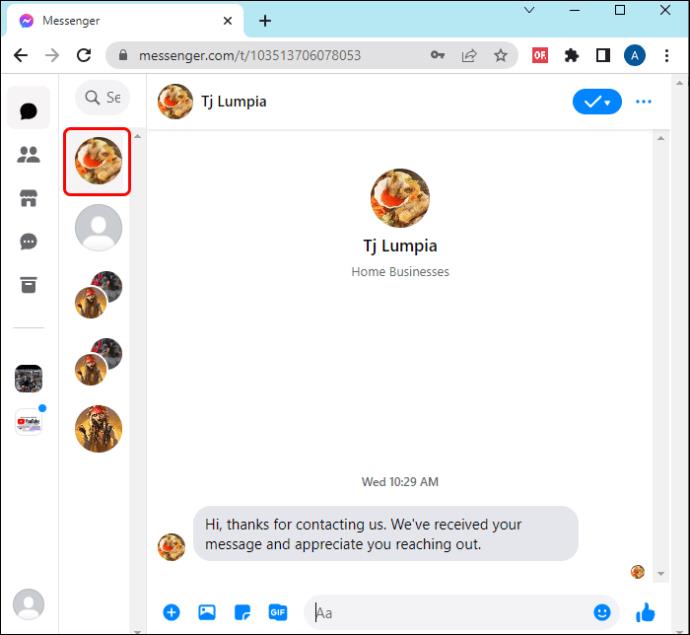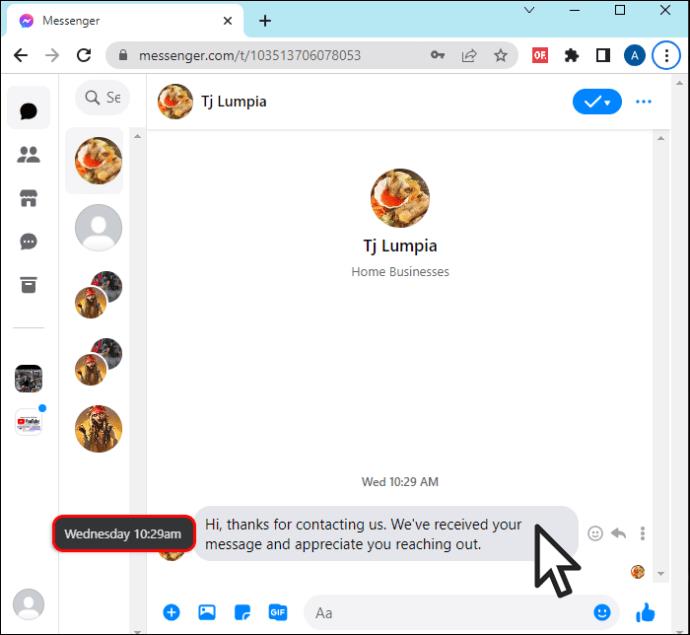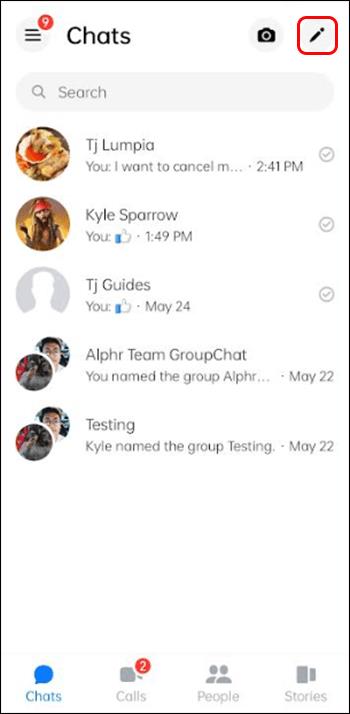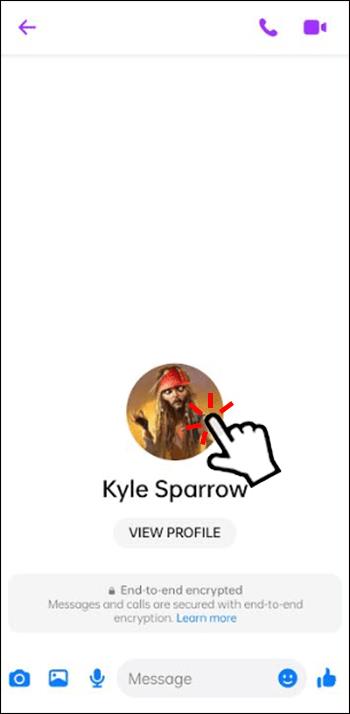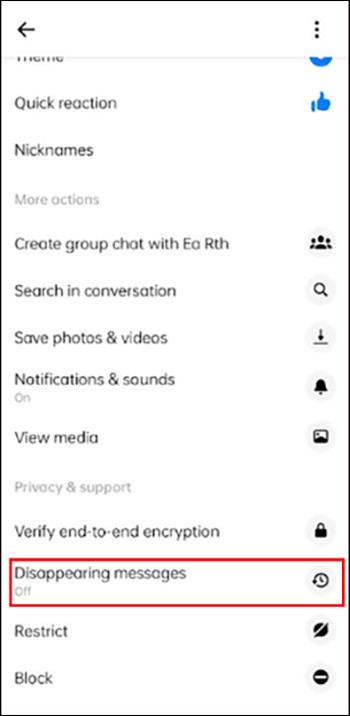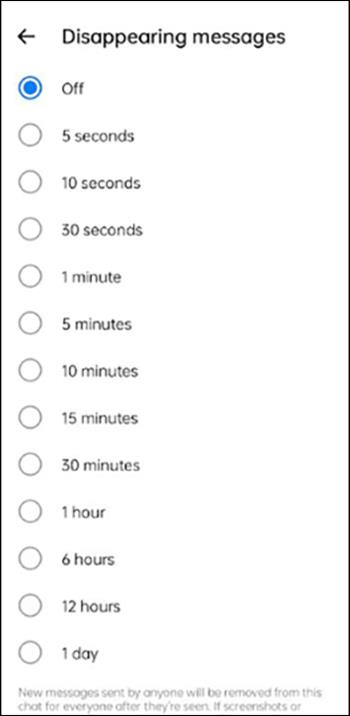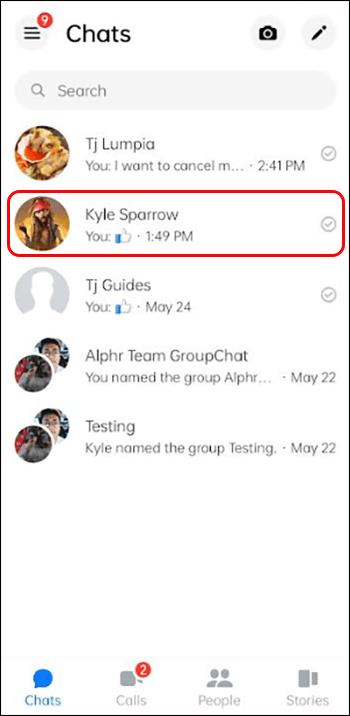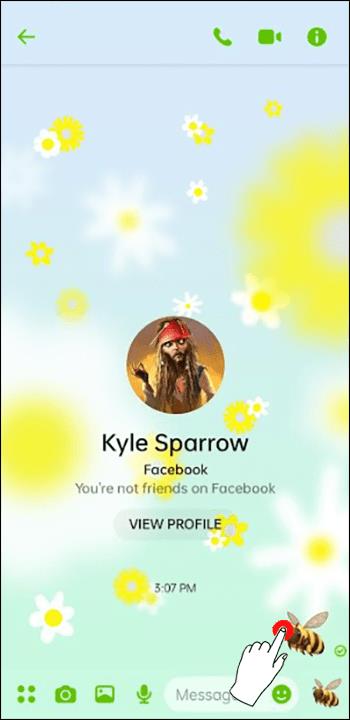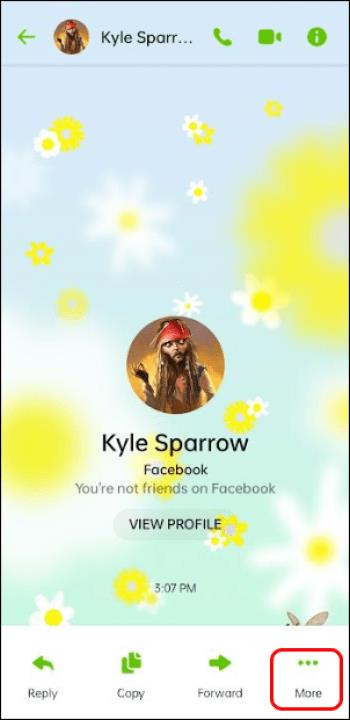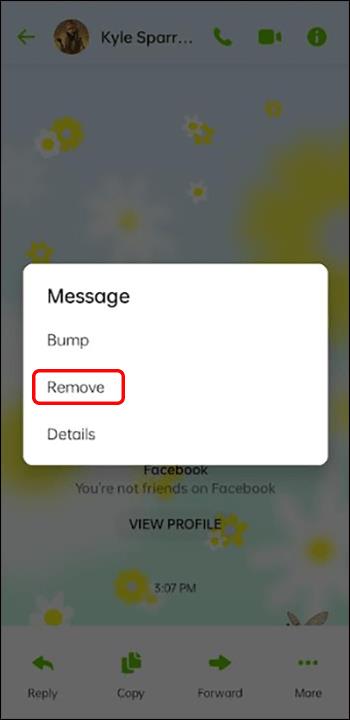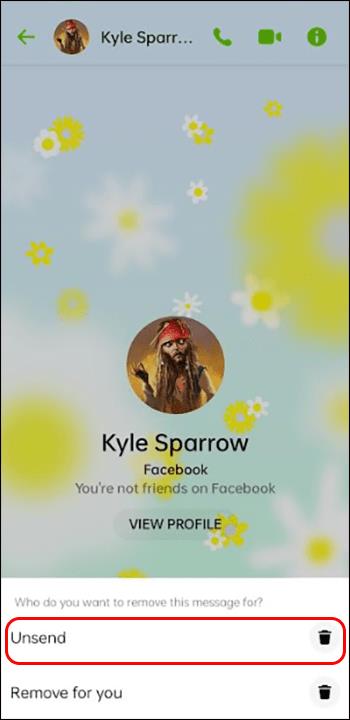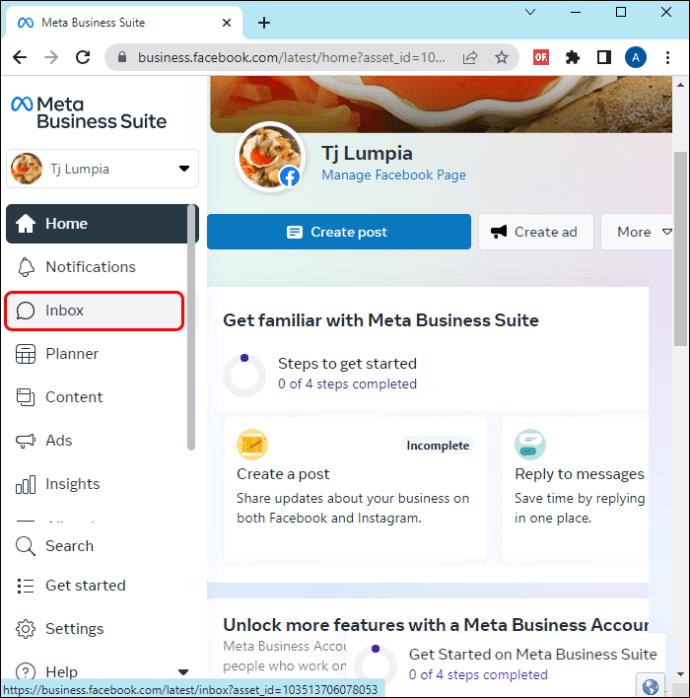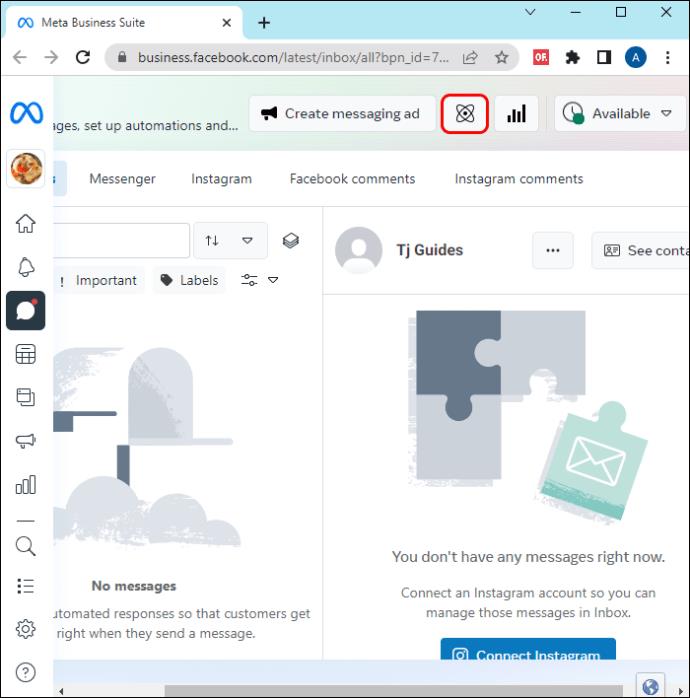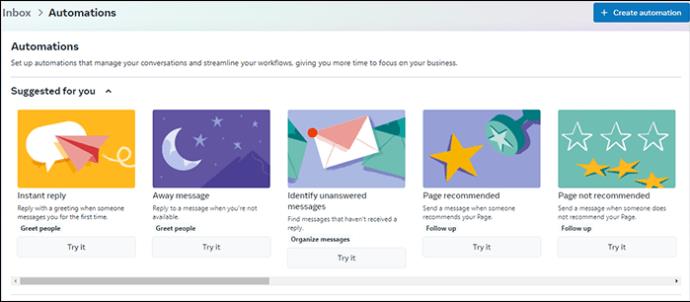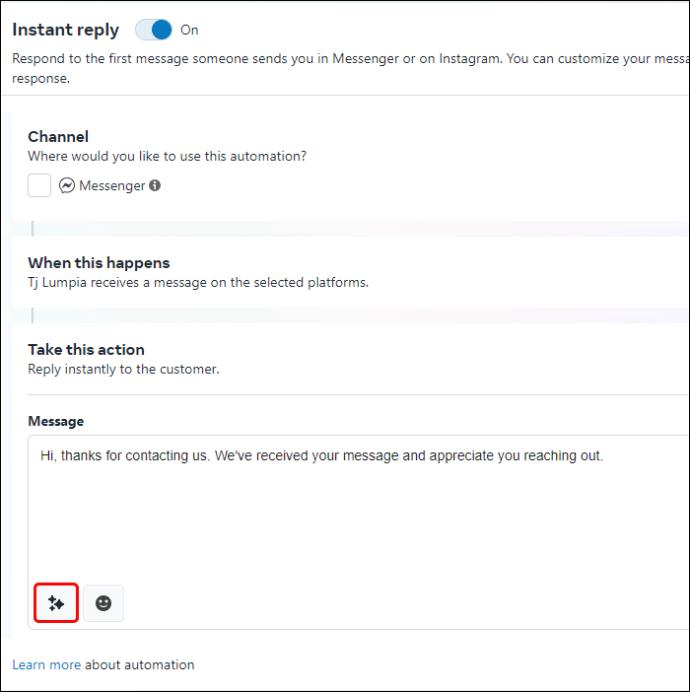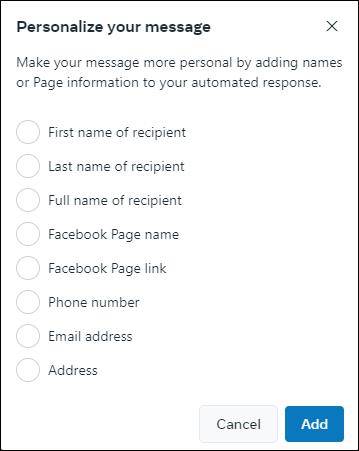Hvis du er en ivrig Messenger-bruger, har du bemærket, at appen ikke viser tidspunktet, hvor en besked blev sendt eller modtaget. I Messenger kan du kun se tidspunktet og datoen for den allerførste besked, der startede chatten, men ikke for de individuelle beskeder, der er sendt i udvekslingen. Selvfølgelig er der situationer, hvor du har brug for at vide, hvornår en bestemt besked blev sendt eller modtaget på Messenger.
Heldigvis er der en vej rundt om problemet. Denne artikel viser dig, hvordan du kan se tidspunkter og datoer for Messenger-beskeder.
Se dato og klokkeslæt for en besked i Messenger
Du kan muligvis ikke se tidsstemplet for en besked i Messenger. Du vil dog kunne se datoen og klokkeslættet for, hvornår din beskedudveksling begyndte for hver periode. For eksempel, hvis du sendte en ven en besked den 2. januar kl. 14.45, uanset samtalens længde, vil den allerførste besked vise et tidsstempel. Alle de andre beskeder i denne samtale viser ikke oplysninger om tid eller dato.
For at se dato og klokkeslæt for en besked i Messenger på din mobil skal du gøre følgende:
- Åbn din Messenger-app på din mobil.
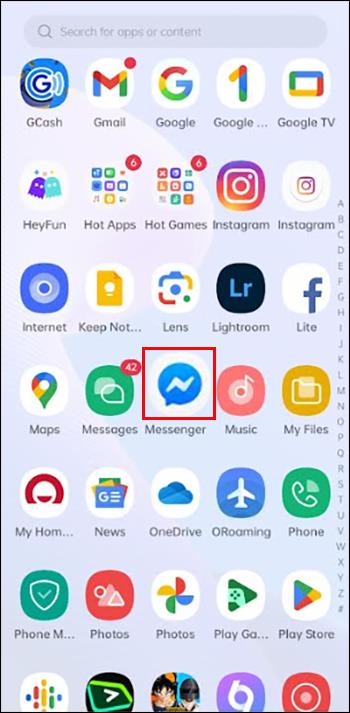
- På fanen "Chats" skal du vælge en chat for at se beskederne.
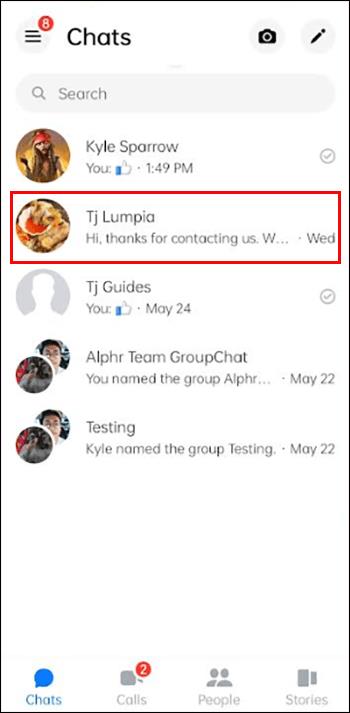
- Find den besked, du gerne vil tjekke dato og klokkeslæt for.
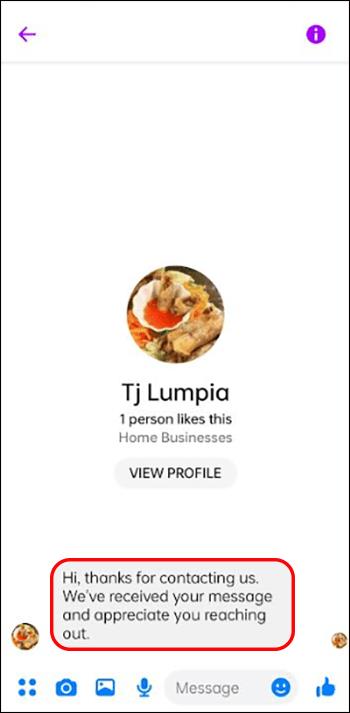
- Tryk på din besked, og du vil se "tidsstemplet" øverst i din besked.
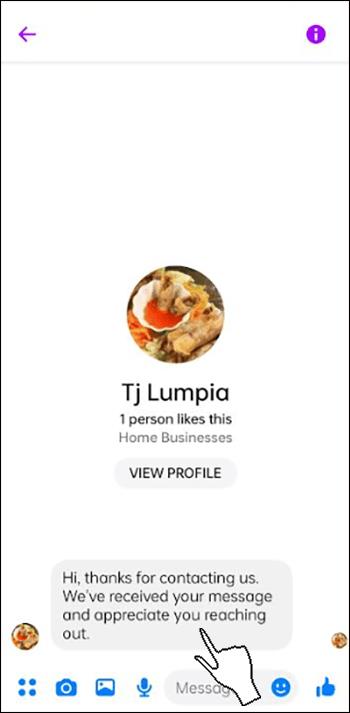
- Dette fungerer for Messenger på både iOS- og Android-enheder.
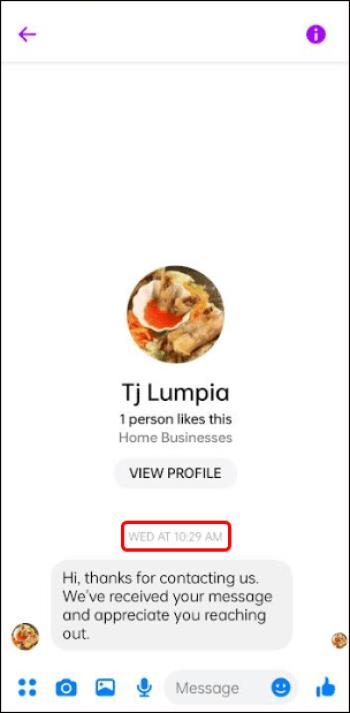
Hvis du bruger Messenger online, eller hvis du sender beskeder fra din Facebook-profils indbakke, kan du se dato og klokkeslæt for en besked i Messenger på din pc her:
- Gå til "messenger.com" eller din indbakke på din Facebook-profil.
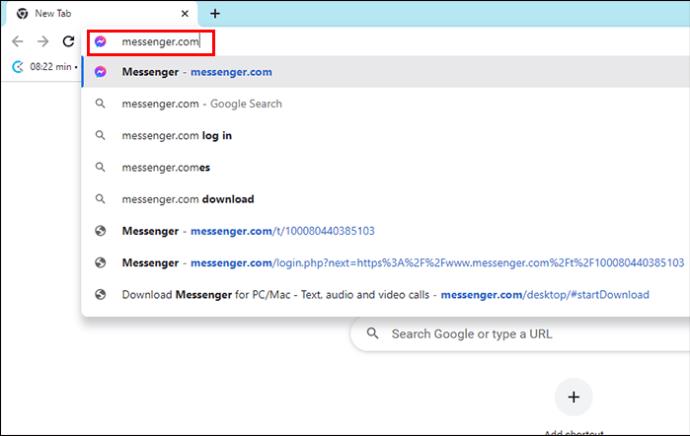
- Vælg en chat for at åbne beskederne.
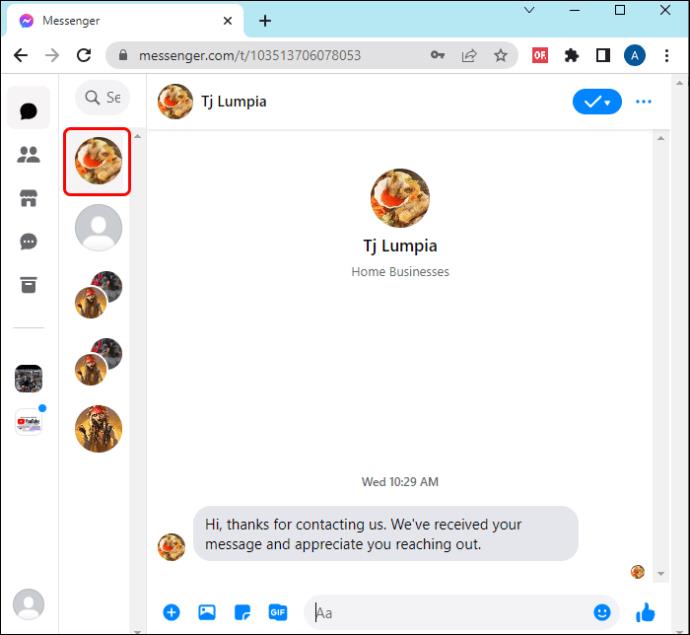
- Lad markøren holde over beskeden, og et tidsstempel vil blive vist til venstre for beskeden. Det vil vise datoen og det nøjagtige tidspunkt, hvor beskeden blev sendt.
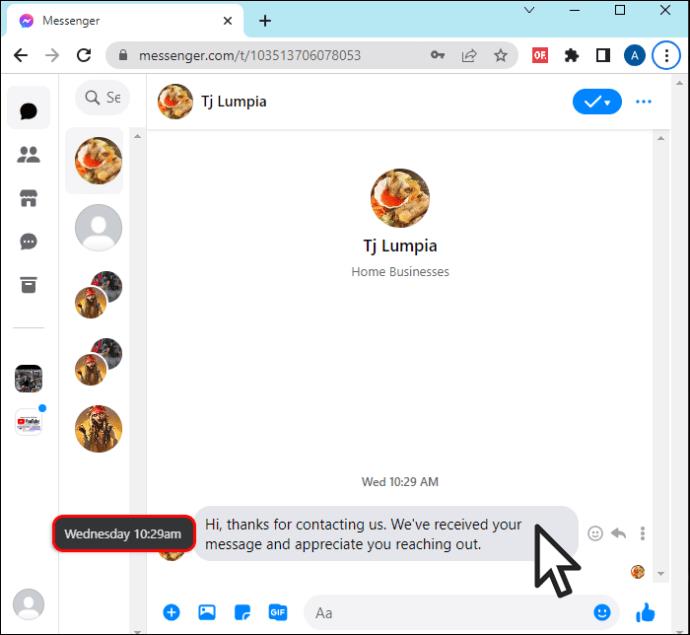
Dechifrering af Messengers læsekvitteringer
Hvis du er interesseret i at se dato og klokkeslæt for Messenger-beskeder, vil du måske også være i stand til at dechifrere læsekvitteringerne for sendte beskeder. Når en besked sendes fra Messenger, vises forskellige typer cirkler. Disse cirkler angiver de forskellige statusser for alle sendte beskeder på Messenger.
Her er, hvad de forskellige cirkler angiver:
- En tom cirkel angiver, at din besked ikke blev sendt.
- En tom cirkel med et flueben angiver, at beskeden blev sendt på din side, men at modtageren ikke har modtaget den.
- En blå cirkel angiver, at modtageren har modtaget din besked.
- En cirkel med et lille profilbillede indeni angiver, at din modtager har læst din besked.
Indstilling af forsvindende meddelelser i Messenger
Hvis du ikke vil have nogen til at bøvle om, hvornår og hvornår beskeder er blevet sendt i din Messenger, kan du faktisk indstille dine beskeder til at forsvinde. Både du og en modtager i en ende-til-ende krypteret chat er i stand til at indstille timeren til at forsvinde beskeder. Hvis du sender en besked til en person, og vedkommende ikke kan se den inden for 14 dage, forsvinder din besked automatisk og vises ikke i samtalen.
Følg disse trin for at indstille, hvornår meddelelser skal forsvinde:
- I din Messenger-chat skal du trykke på indstillingen "Hemmelig samtale".
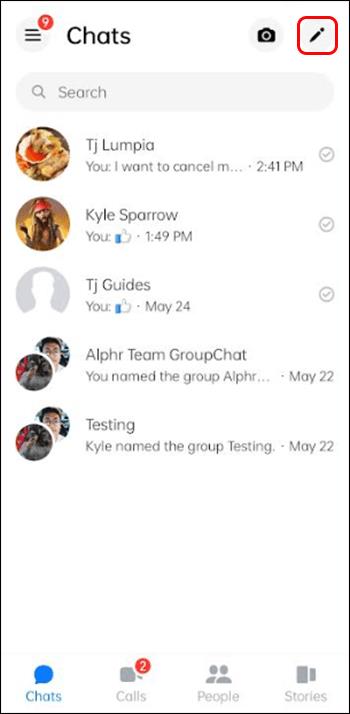
- Tryk på modtagerens profil eller gruppeprofil øverst i chatten.
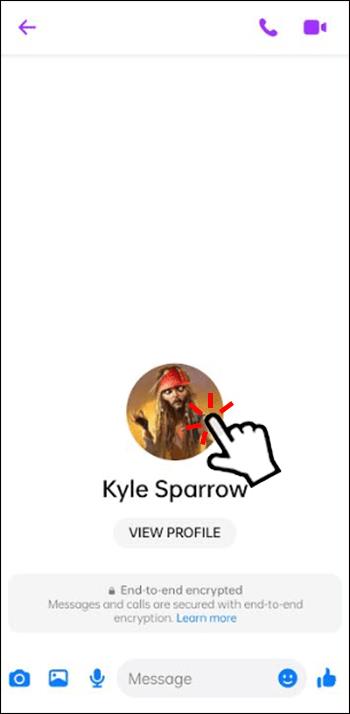
- Vælg "Forsvindende beskeder".
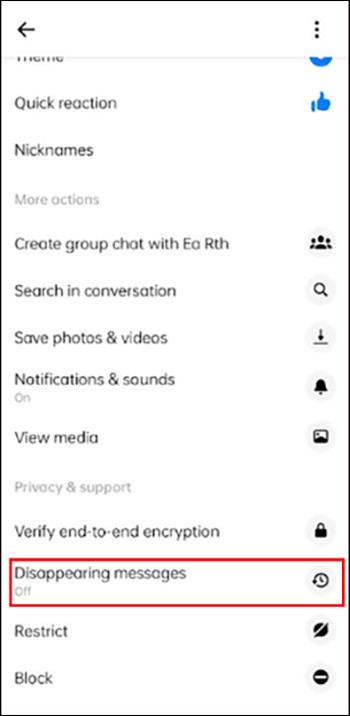
- Vælg, hvornår beskederne skal forsvinde fra din chat, når de er blevet læst.
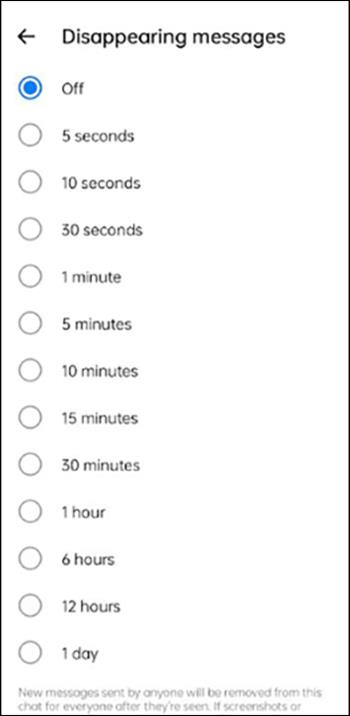
Husk følgende punkter vedrørende dine forsvindende beskeder i Messenger:
- Dine modtagere kan stadig videresende beskeden eller endda tage et skærmbillede af den, før den forsvinder.
- Dine modtagere kan gemme eller kopiere beskederne, før de forsvinder.
- Dine modtagere kan tage et billede af den forsvindende besked ved hjælp af en anden enhed, før den forsvinder.
Bare fordi du har indstillet dine Messenger-beskeder til at forsvinde, betyder det ikke, at du ikke skal udvise forsigtighed med det, du sender. Hvis Facebook opdager, at nogen har taget skærmbilleder eller skærmoptagelser af de ende-til-ende-krypterede samtaler, vil du og de andre modtagere blive underrettet. Sørg altid for, at din Messenger-app er opdateret, og at du altid bruger den nyeste version af Messenger.
Sådan fjernes eller fjernes en besked på Messenger
En nem måde at undlade at få vist dato eller klokkeslæt på nogen beskeder er at fjerne beskeden helt. I Messenger kan du annullere afsendelsen af en besked permanent eller skjule en besked fra din chatvisning. Hvis du vælger "Slet for dig", vil de andre chatmodtagere se din besked i samtalen på deres ende. Hvis du vælger "Ophæv afsendelse for alle", vil ingen af modtagerne i chatten se din besked.
Sådan annullerer du afsendelsen af en besked i Messenger:
- I Messenger skal du trykke for at åbne en samtale.
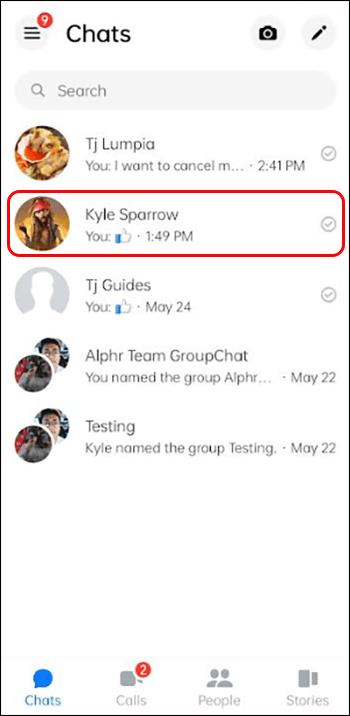
- Tryk og hold på den specifikke besked, du vil annullere afsendelsen.
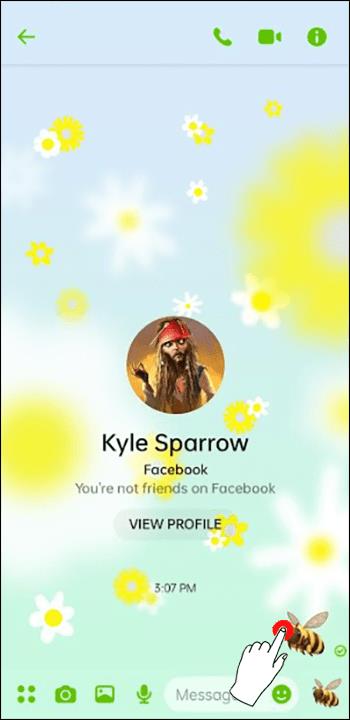
- Tryk på ikonet "Tre prikker" for mere.
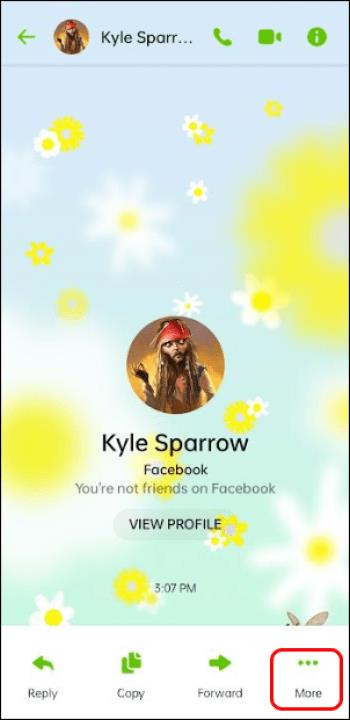
- Tryk på "Fjern".
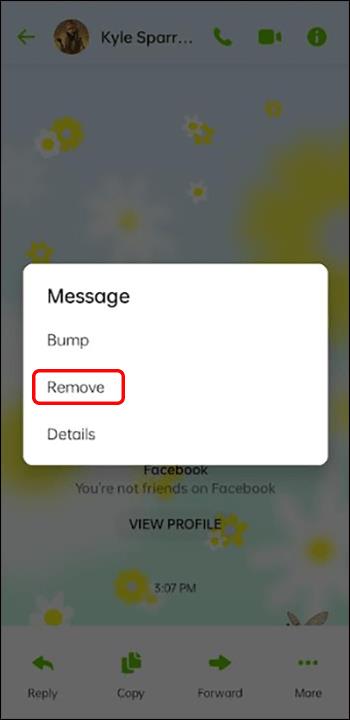
- Tryk på "Fortryd afsendelse".
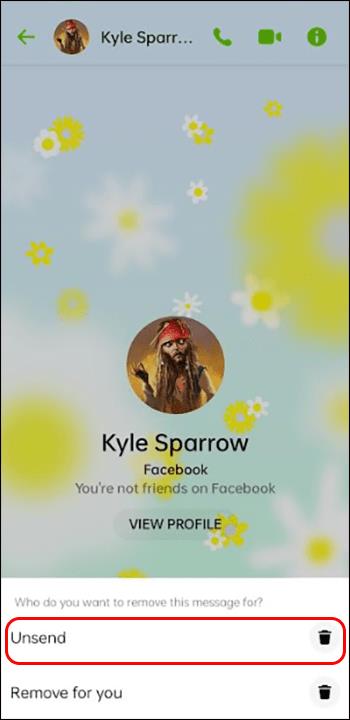
Det er vigtigt at bemærke følgende vedrørende dine ikke-sendte Messenger-beskeder:
- Hvis nogen i chatten har downloadet en kopi af deres Facebook-data, vil du se, at visse beskeder ikke blev sendt, men du vil ikke kunne se indholdet af beskederne.
- Hvis du har mistanke om, at en usendt besked, du fik, var i strid med Facebooks fællesskabsstandarder, kan du nemt rapportere den ved at trykke længe på en besked ved siden af den, eller ved at rapportere samtalen.
Opsætning af automatiske svar på din Facebook-side
Hvis du er interesseret i tidspunkter og datoer for dine Messenger-beskeder, er du måske også interesseret i at konfigurere automatiske beskeder til dine Facebook-virksomhedssider. Du kan kun gøre dette, hvis du er sideadministrator, moderator eller redaktør af siden.
Sådan konfigurerer du automatiske svar til din virksomheds Facebook-side:
- Klik på "Indbakke" til venstre for sideadministratorens kontrolpanel.
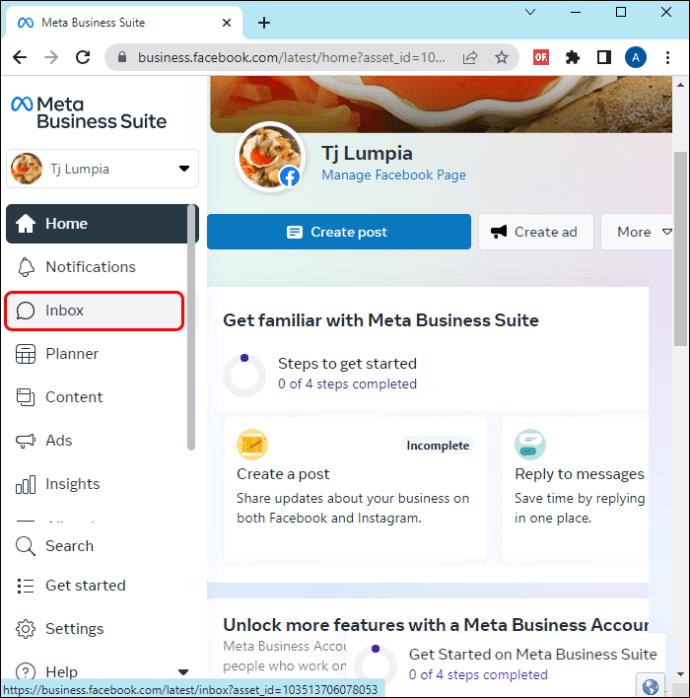
- Find og klik på "Automatiske svar".
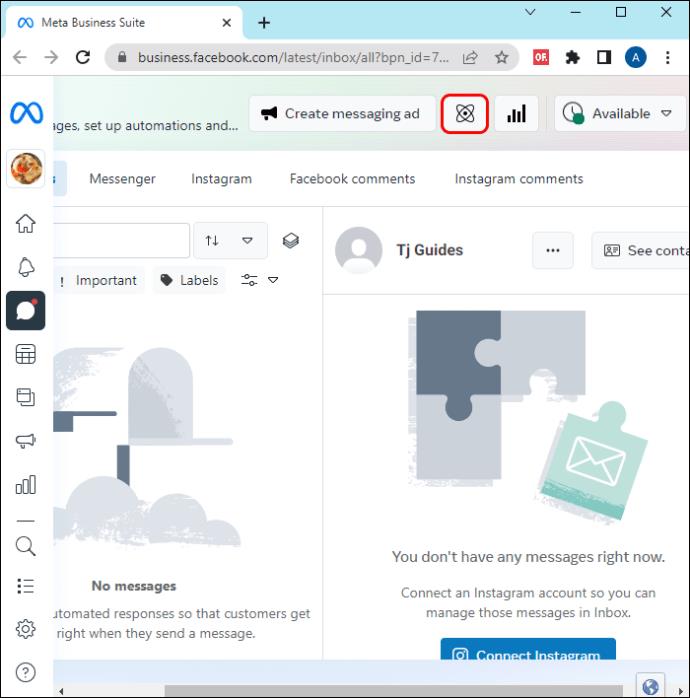
- Vælg typen af svar (væk besked, øjeblikkeligt svar, modtaget jobansøgning osv.).
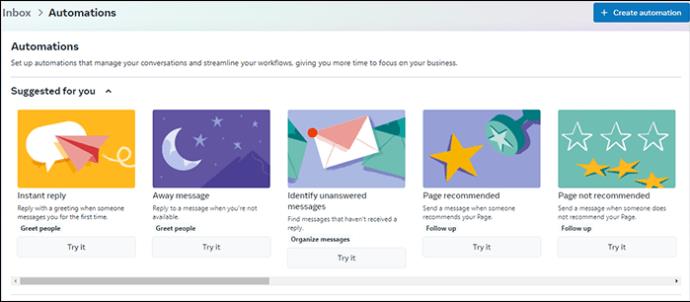
- Vælg "Tilpas"-ikonet eller "Tre-stjernelignende"-ikonet og tilpas beskeden.
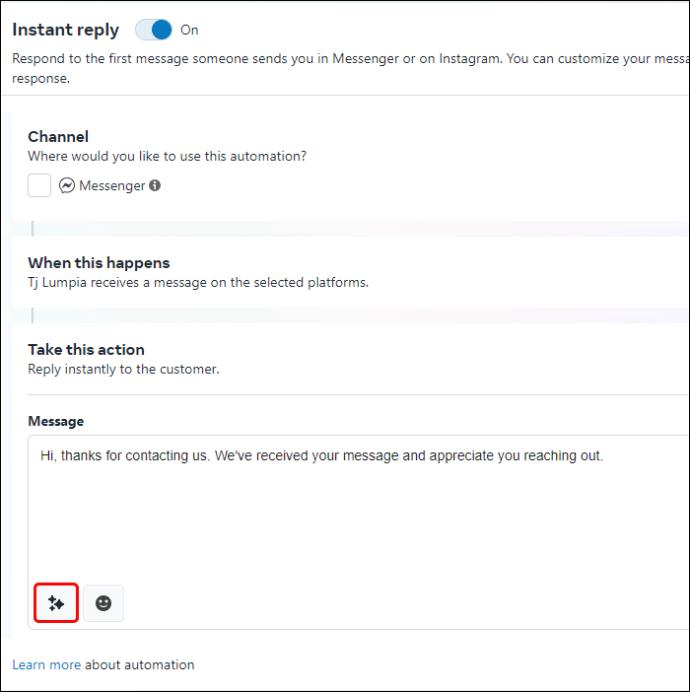
- Du kan få din besked til at nævne navnet på modtageren, eller du kan tilføje et link.
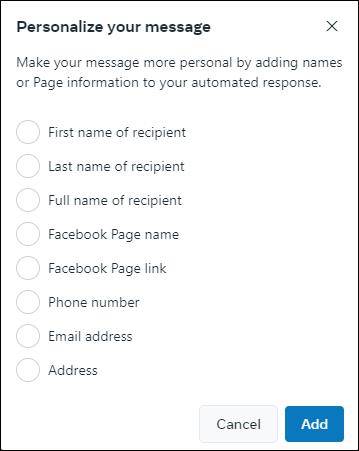
Kend Deets
Til tider skal du muligvis henvise til en vigtig besked sendt i Messenger og kende dens dato og klokkeslæt. Hvis du f.eks. har sendt vigtige oplysninger til en person, der hævder, at de ikke har modtaget den, eller de har modtaget den på et andet tidspunkt, vil du gerne have beviser, der viser den faktiske dato og tidspunkt, hvor du sendte beskeden. Heldigvis er der måder og midler til at få den information, du har brug for.
Har du nogensinde haft brug for at kende datoen og klokkeslættet, hvor en besked blev sendt på Messenger? Hvis ja, hvordan kom du uden om problemet? Fortæl os det i kommentarfeltet nedenfor.